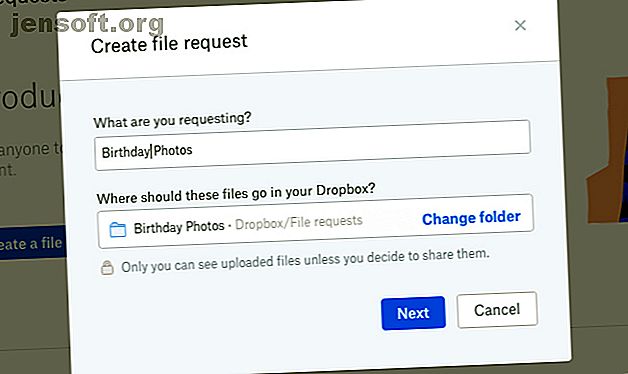
Come raccogliere i file Dropbox senza caricarli manualmente
Annuncio pubblicitario
L'aggiunta o il caricamento manuale di file non è l'unico metodo per inserirli nel tuo Dropbox. Puoi inviarli (o chiedere ad altri di inviarli) direttamente sul tuo Dropbox in altri modi, alcuni dei quali esploreremo di seguito.
1. Raccogli i file con una richiesta di file da Dropbox

Vuoi raccogliere un sacco di file da qualcuno che non ha un account Dropbox? È abbastanza facile da fare con una richiesta di file. Questa funzione ti consente di invitare le persone, chiunque, a caricare file in qualsiasi cartella Dropbox di tua scelta.
Per creare una richiesta di file, assicurati innanzitutto di visualizzare la home page di Dropbox e di aver effettuato l'accesso al tuo account. Quindi, vai su File> Richieste di file e fai clic sul pulsante blu grande Crea lì una richiesta di file .
Dopo aver seguito le istruzioni su schermo, ti ritroverai con un link che puoi condividere con le persone da cui desideri richiedere i file. Dropbox può anche inviare un'e-mail a quelle persone per farti risparmiare un po 'di tempo.

Tutti i file che ricevi sono visibili solo a te a meno che tu non li condivida con qualcun altro. Cerca in File> Richieste di file per tenere traccia e modificare tutte le tue richieste di file.
Sebbene la funzione di richiesta file abbia reso il servizio ridondante, è bello sapere di Balloon. Questo è un altro modo per ricevere file dagli utenti di Dropbox e altri nel tuo Dropbox. Se usi Balloon, assicurati di ottenere un nome oscuro per il tuo repository Balloon, ovvero "la casella di selezione per la tua casella personale".
2. Salva gli allegati Gmail su Dropbox con un'estensione Chrome

Se usi Chrome, puoi installare l'estensione Dropbox per Gmail per salvare gli allegati dalla posta in arrivo di Gmail sul tuo Dropbox.
(Dropbox per Gmail ti consente anche di aggiungere file Dropbox come allegati di Gmail senza uscire dalla finestra di composizione .)
Per vedere l'estensione in azione, fai clic sull'icona Salva su Dropbox che appare quando passi il mouse sopra l'anteprima dell'allegato in un'e-mail.
Se hai un account Dropbox Business e un account Google Suite, hai anche accesso a un componente aggiuntivo multipiattaforma simile all'estensione. Il primo è disponibile nel Marketplace di G Suite come, ancora una volta, Dropbox per Gmail.
Non usi Gmail e / o Chrome? Il prossimo servizio sul nostro elenco ti sarà utile.
3. Ricevi file come allegati e-mail con Invia a Dropbox

Dropbox non ha una funzione email-to-Dropbox integrata, ma puoi ottenerne una con Invia a Dropbox.
Una volta connesso il servizio con il tuo account Dropbox, otterrai un indirizzo email unico e personalizzabile. Tutti i file che tu (o le persone con cui condividi l'email) invii a questo indirizzo, vengono visualizzati in una cartella Dropbox dedicata.
Desideri controllare l'organizzazione e il comportamento degli allegati di posta elettronica che ricevi tramite Invia a Dropbox? Lo avete.
Se vuoi salvare intere e-mail su Dropbox come PDF o file di testo, è anche possibile. Tutto ciò di cui hai bisogno è il servizio Salva email su Dropbox, che aggiunge un pulsante Salva su Dropbox alle opzioni di menu all'interno delle tue email Gmail.
4. Salva i file su Dropbox automaticamente con IFTTT

Foto, ricevute, articoli, video: puoi inviare tutti i tipi di contenuti al tuo Dropbox con servizi di automazione come IFTTT e Zapier.
Ad esempio, puoi simulare la funzione del servizio Invia a Dropbox di cui abbiamo discusso sopra con questo applet IFTTT o questo Zap. Queste applet ti consentono di inviare un file a Dropbox come allegato e-mail. La nostra guida all'automazione di Dropbox mostra come creare tali connessioni a Dropbox.
Troverai anche molte altre app con una funzione di salvataggio automatico su Dropbox. CloudConvert e Monosnap sono un paio di esempi.
5. Salva i file dagli URL Web su Dropbox

Se vuoi salvare, per esempio, un PDF o un video disponibile online in una cartella Dropbox a tua scelta, prova questo servizio web senza fronzoli: URL a Dropbox.
Per cominciare, incolla l'URL del file che desideri salvare nel campo fornito e premi il pulsante Salva su Dropbox . Successivamente, nella finestra di dialogo che appare, seleziona la posizione di Dropbox in cui vuoi che appaia il file e premi il pulsante Salva .
L'URL su Dropbox supporta download multipli simultanei e ti consente anche di inserire nomi per i file che stai salvando. Inoltre, viene fornito con un'estensione Chrome.
Se desideri un servizio simile che funzioni con altri servizi di archiviazione cloud come Google Drive, Evernote e Box, scegli Cloud Transfer.
Puoi anche provare Multicloud in alternativa all'URL di Dropbox e Cloud Transfer. Ha bisogno che tu ti registri, ma in cambio puoi lavorare con più account cloud per gestirli, sincronizzarli, spostare file tra loro, ecc. Multicloud supporta Dropbox, Google Drive, Box, OneDrive, SugarSync e altro.
6. Ricevi le risposte di Jotform e i file caricati in Dropbox

Puoi raccogliere i file direttamente nel tuo Dropbox tramite un modulo Jotform grazie all'integrazione Dropbox di Jotform. Ovviamente, dovrai disporre di un campo Caricamento file nel modulo per consentire agli utenti di inviare i file. Puoi anche raccogliere le risposte dei moduli con questa configurazione.
Per configurare l'integrazione di Dropbox per un modulo, seleziona prima il modulo dalla sezione I miei moduli del tuo account Jotform. Quindi, fai clic sull'opzione Modifica modulo .
Quindi, vai su Impostazioni> Integrazioni e seleziona Dropbox dalla selezione di app disponibili. Ora segui le istruzioni sullo schermo per completare l'integrazione.
Typeform è un altro generatore di moduli con un'integrazione Dropbox simile.
Dropbox è indispensabile
Dropbox è ben fatto, affidabile e popolare come sempre. Se si utilizza il servizio, aiuta a imparare tutti i suggerimenti Dropbox su cui è possibile mettere le mani.
A proposito di questi, potresti voler provare alcuni trucchi Dropbox meno noti 15 cose che non sapevi di poter fare con Dropbox 15 cose che non sapevi di poter fare con Dropbox I servizi di archiviazione cloud sono andati e sono andati, ma Dropbox è probabilmente quello che è stato qui il più lungo. E ora ha migliorato il suo gioco con una serie di nuove funzionalità. Esploriamo. Leggi di più . Ti mostrano come eliminare file sensibili, visualizzare in anteprima file Photoshop, ospitare podcast con Dropbox e altro ancora!
Scopri di più su: Cloud Storage, Strumenti di collaborazione, Dropbox, Condivisione file.

